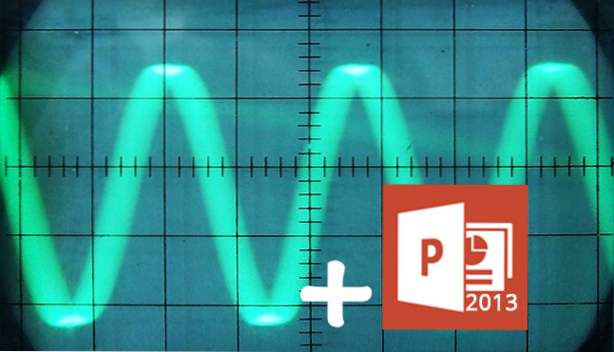
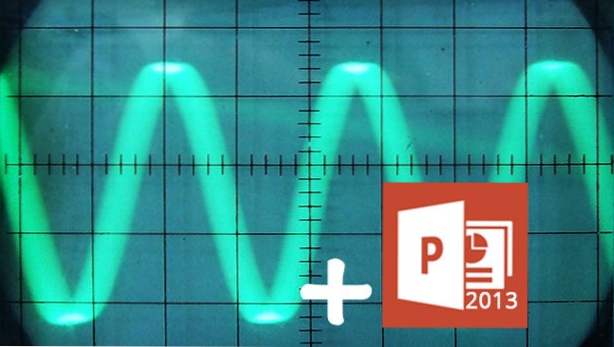
Al igual que la animación, los efectos de sonido juegan un papel importante en la creación de una presentación de PowerPoint exitosa. Los pasos en este tutorial lo ayudarán a agregar efectos de sonido a sus diapositivas existentes.
Antes de agregar efectos de sonido a sus diapositivas, inicie PowerPoint y abra el documento que desea editar.
Añadiendo efectos de sonido a las animaciones:
1. Si no ha agregado un efecto de animación a su objeto, diríjase a la Animaciones y elija el efecto deseado en el Animación caja. Use el cuadro desplegable para expandir la lista y ver todas las animaciones disponibles.

2. Una vez que haya aplicado la animación al objeto, haga clic en Panel de animación Opción en la cinta para mostrar la página en el lado derecho. Necesitaremos este panel para acceder a funciones más avanzadas de la opción de animación.

3. A continuación, elija la animación del objeto que acaba de agregar, haga clic en el ícono de flecha y elija Opciones de efecto desde el menu.

4. En el nuevo Animación ventana, ve a la Efecto y elija el efecto de sonido que desee en Sonar opción. Puede elegir uno de la lista de preajustes o elegir su propio efecto de sonido seleccionando Otro sonido opción. Tenga en cuenta que el archivo debe estar en WAV formato.

5. Cuando haya terminado, haga clic en el DE ACUERDO Botón para guardar el cambio. Ahora, puedes probar el efecto tocando la diapositiva.
Añadiendo efectos de sonido a las transiciones de la página:
1. Para agregar un efecto de transición, elija su página, vaya a la Transiciones y elija uno de los efectos disponibles en el cuadro.

2. Cuando se agrega la transición, encuentre el Sonar en la misma pestaña, y elija uno de los efectos de sonido disponibles en el menú. También puede elegir su propio sonido haciendo clic en el Otro sonido Opción en la parte inferior de la lista.

3. El sonido agregado se puede previsualizar cuando reproduce la transición de página.

